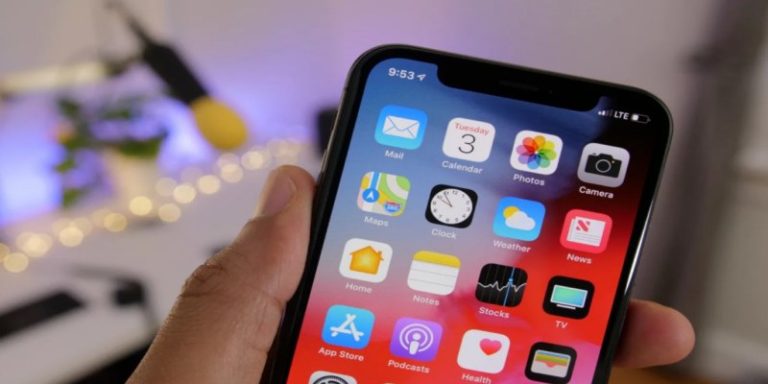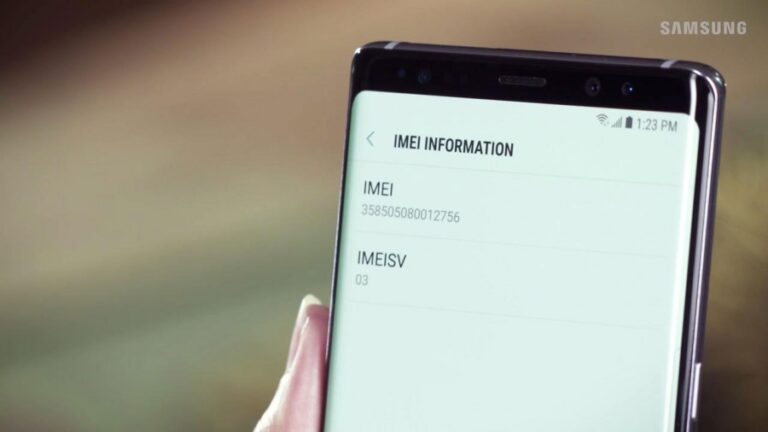Cara Cek LCD iPhone Asli atau Palsu (4 Metode Mudah)
Cara cek LCD iPhone merupakan pembahasan yang perlu Kamu ketahui. Pasalnya, LCD merupakan komponen penting dari smartphone yang akan menampilkan perintah yang Kamu masukkan. LCD iPhone dibuat sesuai standar Apple, jadi tidak dapat ditiru dan dipalsukan.
Kalau Kamu akan membeli iPhone atau ingin melakukan tes mandiri, pastikan LCD-nya asli. Komponen yang asli dan sesuai standar bisa digunakan dengan optimal. Sedang Kamu harus berhati-hati jika menemukan produk supercopy atau refurbished yang ada di pasaran.
Sebenarnya ada banyak cara untuk memastikan LCD iPhone asli atau tidak. Kamu bisa lihat penjelasan lengkapnya di sini. Selain itu, akan dijelaskan apa saja ciri-ciri LCD iPhone tidak asli. Berikut ini uraiannya.
Daftar Isi
Ciri-Ciri LCD iPhone Palsu
iPhone merupakan smartphone yang dibekali dengan komponen premium, termasuk LCD-nya. Kamu bisa mengecek sendiri apakah LCD tersebut asli atau palsu. Berikut ini beberapa ciri LCD iPhone palsu yang perlu Kamu perhatikan:
1. True Tone Mengalami Masalah
True tone merupakan fitur bawaan iPhone yang bisa Kamu gunakan untuk melihat asli tidaknya LCD. Komponen yang palsu biasanya mengalami permasalahan dalam hal warna dan kecerahan tampilan. Entah memang bawaan saat Kamu beli atau servis di tempat tidak resmi, sehingga mengganti LCD dengan yang palsu.
Ada beberapa indikator permasalahan true tone yang bisa Kamu cek. Beberapa di antaranya sebagai berikut:
- Tampilan true tone tidak berfungsi dengan benar.
- Fungsi sensor cahaya di sekitar turun, bahkan hilang. Akibatnya, layar meredup atau makin terang dengan tidak benar.
- Kalibrasi warna salah, sehingga tampilan menjadi kuning atau biru.
- Kecerahan maksimal menurun.
- Baterai terkuras meski tidak digunakan.
2. Multitouch Mengalami Masalah
Hampir semua tipe iPhone memiliki fitur multitouch. Kalau Kamu menemukan bagian-bagian layar yang tidak respon multitouch, besar kemungkinan komponen tersebut tidak asli. Bisa juga diganti dengan produk yang tidak sesuai standar Apple. Permasalahan multitouch yang harus Kamu pertimbangkan antara lain:
- Kinerja multitouch turun.
- Sentuhan layar meleset atau tidak terbaca di lokasi yang benar.
- Sentuhan terbaca tidak terduga ketika digunakan untuk telepon.
- Layar tidak mati saat telepon.
- Sentuhan pinggir atau tumpuan tangan tidak sengaja terbaca.
3. Adanya Ghost Touch
Pernahkah ponselmu bergerak sendiri padahal tidak ada sentuhan sama sekali? Umumnya, hal tersebut terjadi pada produk supercopy. Kamu patut curiga jika LCD mengalami ghost touch, terlebih lagi kalau baru saja membelinya.
Cara Cek LCD iPhone

Kamu penasaran apakah LCD iPhone yang Kamu beli asli atau palsu? Ada beberapa cara untuk membuktikannya yang bisa Kamu coba sendiri dengan mudah. Berikut penjelasan cara-cara yang penting untuk Kamu lakukanlah:
1. Mengecek di Pengaturan
Cara cek LCD iPhone yang pertama ini paling mudah dan simpel. Kamu bisa membuktikan sendiri apakah komponen tersebut asli atau tidak lewat menu Pengaturan. Hanya saja cara ini dapat dipraktikkan pada iPhone 11 atau versi yang lebih baru.
Lewat menu Pengaturan, Kamu akan melihat keterangan yang menunjukkan jika perangkat keras yang digunakan sesuai standar Apple. Ini wajib dicek baik saat beli iPhone baru maupun bekas. Karena dari sanalah terlihat dengan jelas.
Selain itu, wajib Kamu cek juga jika baru menyervis iPhone. Pasalnya, tempat servis yang tidak resmi sering menggunakan LCD tidak sesuai. Akibatnya, kinerja layar jadi menurun. Berikut ini langkah-langkah untuk mengeceknya:
- Buka menu Pengaturan.
- Kemudian masuk ke bagian Umum.
- Geser dan ketuk pilihan Mengenai.
Selanjutnya Kamu bisa cek riwayat komponen dan servis iPhone. Kamu juga dapat tahu layar tersebut pernah diganti atau tidak. Jika pernah dilakukan perbaikan, apakah menggunakan komponen asli iPhone atau tidak.
Kalau LCD asli, notifikasi yang muncul adalah “Komponen Asli Apple” atau “Genuine Apple Part” di bagian Tampilkan. Kalau keterangan yang muncul di layar Komponen Tidak Dikenal, memuat kemungkinan berikut ini:
- Pemasangan layar belum selesai.
- Diganti dengan layar yang tidak asli.
- Dipakai atau dipasang di iPhone lain.
- Layar tidak berfungsi.
2. Mengecek True Tone
Kalau Kamu punya iPhone 8 ke atas, wajib coba cara cek LCD iPhone berikut ini. Apple membekali smartphone-nya dengan fitur bernama True Tone. Fitur tersebut digunakan untuk mengatur white balance atau warna otomatis. Hal itulah yang membuat iPhone menghasilkan warna lebih nyata dan tajam.
Coba lihat apakah iPhone 8 ke atas memiliki true tone atau tidak. Jika ada fitur tersebut, maka komponen yang digunkan asli dan sesuai standar. Berikut ini cara untuk mengeceknya:
- Buka menu Settings di HP iPhone.
- Selanjutnya masuk ke bagian Display & Brightness.
- Scroll layar dan temukan menu True Tone.
- Kamu patut curiga kalau iPhone tidak memiliki fitur tersebut. Atau kalau tidak, iPhone ada fitur True Tone, tapi tidak berfungsi.
3. Menggunakan Aplikasi 3uTools
Cara cek LCD iPhone yang ketiga menggunakan bantuan aplikasi 3uTools. Kamu bisa melihat keaslian komponen iPhone dan melakukan testing score. Kalau hasil tes bagus, berarti kondisinya baik-baik saja. Aplikasi ini seperti halnya iTunes, jadi harus diakses lewat laptop atau komputer Windows.
Selain memiliki laptop, ada dua hal lain yang harus disiapkan untuk melakukan pengecekan ini. Siapkan dulu kabel data dan koneksi internet yang stabil. Kemudian, ikuti langkah-langkah berikut ini untuk melakukan pengecekan:
- Download dulu aplikasi 3uTools lewat link ini, http://www.3u.com/
- Pilih aplikasi yang sesuai dengan OS komputer atau laptop milikmu.
- Setelah diunduh, instal aplikasinya di perangkat.
- Langkah berikutnya hubungkan iPhone ke laptop menggunakan kabel data.
- Pastikan laptop atau komputer sudah terhubung ke internet.
- Biarkan iPhone terdeteksi dan muncul dalam aplikasi.
- Setelah itu, cek spesifikasi lengkap iPhone di bagian View Verification Report yang ada di bawah.
- Tunggu pop-up yang meminta autorisasi dan klik tombol Authorize.
- Tunggu jendela iDevices Verification Report muncul pada layar.
- Lihat informasi hardware dan software iPhone asli ataukah tidak.
- Kamu juga dapat melakukan testing score. Kalau hasilnya lebih dari 80%, tandanya kondisi iPhone baik-baik saja.
- Lihat pula bagian Screen Serial Number.
- Kalau hasilnya Need to Judge, lanjutkan dengan cek Front Camera.
- Jika hasil tesnya normal, berarti LCD asli dan baik-baik saja.
4. Menggunakan aplikasi Touchscreen Test
Yang terakhir merupakan cara cek LCD iPhone untuk memastikan kondisinya baik-baik saja atau ada kerusakan. Pengujian secara mandiri ini dapat dilakukan dengan mudah menggunakan aplikasi Touchscreen Test. Seperti inilah panduannya:
- Download aplikasi Touchscreen Test dari App Store.
- Setelah itu, ketuk tombol GET atau INSTALL untuk memasangnya di perangkat.
- Ikuti instruksi yang diberikan dan lihat hasil tes setelah selesai.
- Beberapa pengetesan yang dapat dilakukan mulai dari touchscreen, draw, 3D touch, multitouch, pinch, move, dan scalable.
Demikian penjelasan cara cek LCD iPhone untuk memastikannya asli atau palsu. Kamu harus menggunakan iPhone yang memiliki LCD asli agar bisa difungsikan secara optimal. Cek dengan cara-cara di atas dan perhatikan tandanya.